FreeCAD 回転
-
概要
動作 選択したドラフトオブジェクトを回転します。 アイコン ショートカットキー R,O メニュー [Draft]-[Rotate] ワークベンチ ドラフトワークベンチ、建築 -
使用方法
-
マウス操作による作成の場合
3Dビュー上で移動させるオブジェクトをクリックして選択します。Ctrlキーを押しながらクリックすると複数のオブジェクトを選択できます。
ドラフトオブジェクトの回転
を実行して、3Dビュー上の1点をクリックします。この点が回転原点となります。
-
3Dビュー上の別の1点をクリックする角度開始点が設定され、マウスをドラッグすると回転が始まります。さらに1点をクリックすると回転量が決定し、選択したオブジェクトが移動されます。
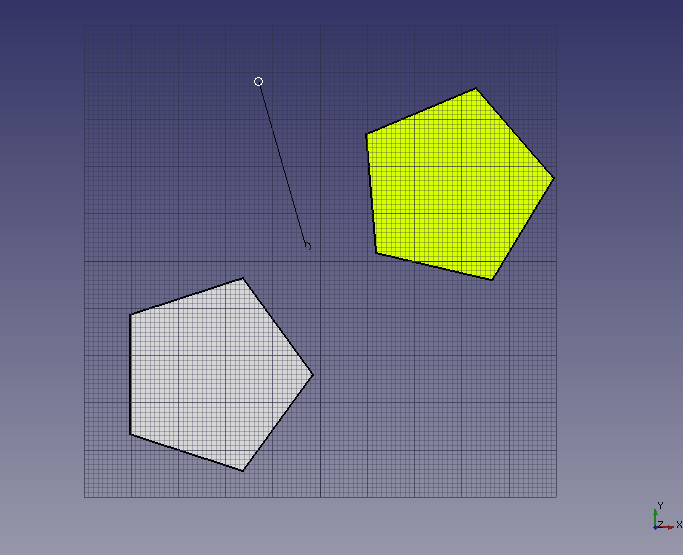 回転量の設定
回転量の設定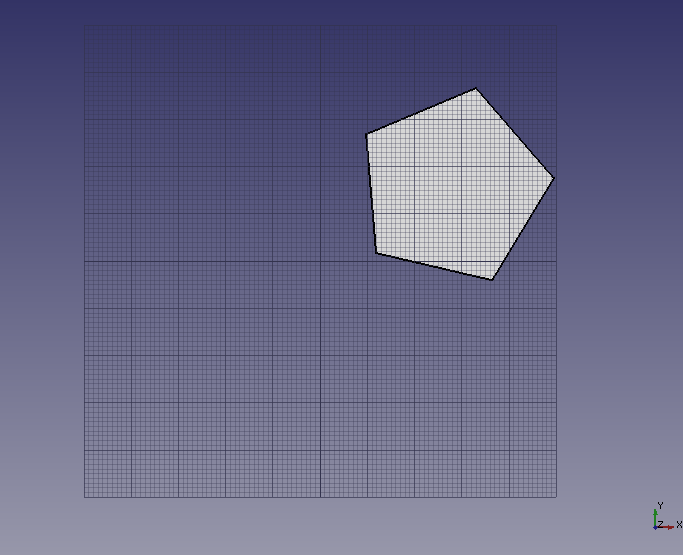 回転結果
回転結果
-
ダイアログ入力による作成の場合
3Dビュー上で移動させるオブジェクトをクリックして選択します。Ctrlキーを押しながらクリックすると複数のオブジェクトを選択できます。
ドラフトオブジェクトの回転
を実行するとコンボビューのタスクタブに回転用のダイアログが表示されます。
-
回転原点の座標 X、Y、Z を入力し「Enter point」をクリックします。
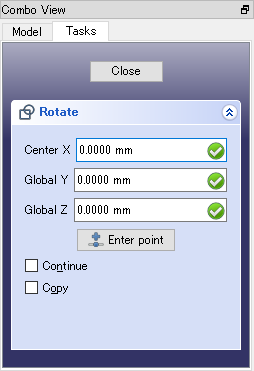 回転用ダイアログ
回転用ダイアログ -
回転の開始角度を入力してEnterキーを押します。
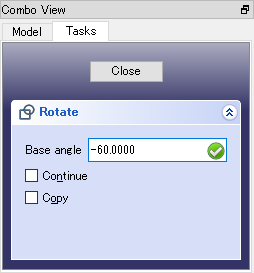 回転用ダイアログ
回転用ダイアログ -
回転角度を入力してEnterキーを押すとオブジェクトが回転されます。
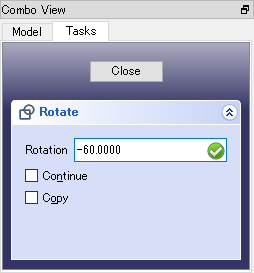 回転用ダイアログ
回転用ダイアログ
オプションは以下の通りです。
- Continue:チェックが入れられている場合(Alt+Nキーで切り替え)、連続して回転操作を行えます。
- Copy:チェックが入れられている場合(Alt+Oキーで切り替え)、回転移動ではなくコピーを行います。
また回転原点の座標指定でXキー、Yキー、Zキーを押すと入力がそれぞれの軸方向に制限されます。
-
-
注意点
オブジェクトによっては回転できない種類のものがあります。
-
参照
Draft_Rotate/jp